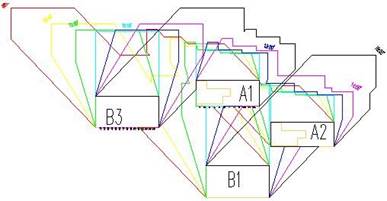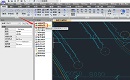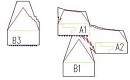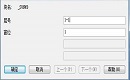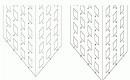在国产CAD软件中绘制建筑CAD图纸的过程中,CAD日照分析是必不可少的一个环节。那么在进行日照分析的时候怎么绘制阴影轮廓线呢?接下来的CAD日照分析教程小编就以国产CAD软件——浩辰CAD建筑软件为例来给大家介绍一下在进行CAD日照分析的过程中该如何绘制阴影轮廓线吧!
CAD日照分析教程:阴影轮廓命令
浩辰CAD建筑软件中阴影轮廓命令用于绘制出各遮挡物在给定平面上所产生的各个时刻的阴影轮廓线。具体操作步骤如下:
首先使用浩辰CAD建筑软件打开需要修改的CAD图纸,然后找到并依次点击日照分析→阴影轮廓(YYLK),单击菜单命令,命令行提示如下:
选择遮挡物: 选取会产生遮挡阴影的已有建筑物;选择遮挡物: 回车结束选择;
屏幕显示如图的“阴影轮廓”对话框:

选取地区、节气和起始时间后,点取“确定”,程序即自动计算并显示所选建筑物的阴影轮廓,勾选“计算多个时刻”复选框时,生成每一个时间间隔的阴影轮廓,同时在生成的每一时刻的阴影轮廓上标注该时刻的时间。图为上海地区冬至上午 9 点至 15 点的一组建筑的阴影轮廓线。
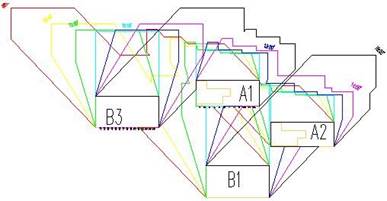
阴影轮廓命令是浩辰CAD建筑软件中一个比较常见的CAD功能,以上的CAD日照分析教程就是小编给大家整理的在国产CAD软件——浩辰CAD建筑软件中进行CAD日照分析时窗号编辑的部分操作技巧。下节CAD日照分析教程将继续分享窗号编辑的相关技巧,有需要CAD下载的小伙伴可以访问浩辰CAD官网下载专区免费安装试用正版CAD软件。